切割一部分圖像 – 微軟支持,如何免費剪裁圖像. 並在5秒內?
如何免費剪掉圖像…在5秒內
Contents
首先,去在線服務 消除.BG.
切成圖像的一部分
對於FileOffice中的圖像,您可以刪除不想包含的圖像的部分.
如下所述,您從背景的自動刪除開始. 然後,您手動指示要保留和刪除圖像的區域.
對於向量圖形文件,例如SVG(可擴展矢量圖形),Adobe Illustrator圖形(AI),WMF(Windows Metafile格式)和DRW(向量繪圖文件),無法刪除背景. 在這些情況下,刪除背景選項為灰色.

原始圖像

刪除某些零件後相同的圖像
- 選擇要刪除背景的圖像.
- 在工具欄中,選擇 圖像格式 >刪除背景 或者 格式 >刪除背景.
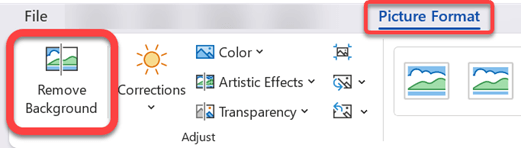 如果你不 看到您刪除背景, 檢查您是否選擇了圖像. 您可能必須雙擊圖像以選擇它並打開標籤 圖像格式 .
如果你不 看到您刪除背景, 檢查您是否選擇了圖像. 您可能必須雙擊圖像以選擇它並打開標籤 圖像格式 . - 默認背景區域是洋紅色的顏色,可以標記它以進行刪除,而前景保留了自然色.
- 然後,在工具欄中,轉到 背景拆除 並執行以下操作之一或兩者兼而有之:
- 如果您要保留的圖像部分是洋紅色(標記為刪除),請選擇 標記, 然後使用免費形狀的繪圖鉛筆來標記要保留的圖像區域.
- 對於要刪除尚未洋紅色的圖像的部分,請選擇 標記區域, 然後用繪圖鉛筆標記這些區域.
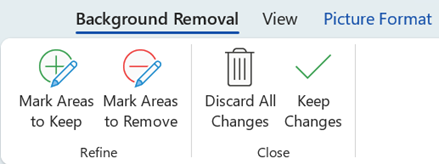
- 完成後,選擇 保持更改. 圖像的洋紅色區域被刪除,留下透明背景.
- 如果要將映像保存在單獨的文件中以供後續使用,請正確單擊圖像,請選擇 圖像, 然後將文件保存在您的設備上.
也看到
- 選擇要刪除背景的圖像.
- 以下 圖像工具, 在標籤下 格式 , 在小組中 調整 , 選擇 刪除背景.
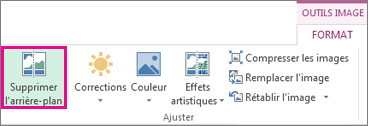
- 單擊其中一個Marquet行手柄,然後拖動行,以包含要保留和排除要刪除的大多數區域的圖像的一部分.
 有時您可以通過嘗試品牌線的位置和大小而獲得所需的結果,而無需任何其他工作.
有時您可以通過嘗試品牌線的位置和大小而獲得所需的結果,而無需任何其他工作.
建議 : 要取消標記區域,請選擇 刪除品牌 , 然後選擇行.
- 如果您要保留的圖像部分是洋紅色(標記為刪除),請選擇 標記, 然後使用繪圖鉛筆標記要保留的圖像區域.
- 對於要刪除尚未洋紅色的圖像的部分,請選擇 標記區域, 然後使用繪圖鉛筆標記要刪除的區域.
也看到
- 選擇圖像.
- 選擇選項卡 圖像格式 然後 選擇刪除背景.
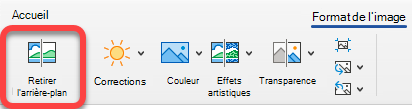 如果標籤 刪除背景 或者 圖像格式 沒有出現,檢查您是否選擇了圖像. 您可能必須雙擊圖像以選擇它並打開標籤 圖像格式 .
如果標籤 刪除背景 或者 圖像格式 沒有出現,檢查您是否選擇了圖像. 您可能必須雙擊圖像以選擇它並打開標籤 圖像格式 . - 默認背景區域是洋紅色的顏色,可以標記它以進行刪除,而前景保留了自然著色.
- 然後,在工具欄中,轉到 背景拆除 並執行以下操作之一或兩者兼而有之:
- 如果您要保留的圖像部分是洋紅色(標記為刪除),請選擇 標記, 然後使用繪圖鉛筆標記要保留的圖像區域.
- 對於要刪除尚未洋紅色的圖像的部分,請選擇 標記區域, 然後使用繪圖鉛筆標記要刪除的區域.
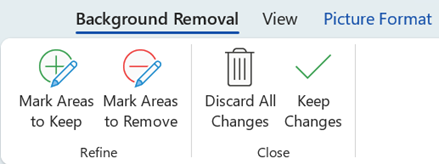
- 完成後,選擇 保持更改. 圖像的洋紅色區域被刪除,留下透明背景.
- 如果要將映像保存在單獨的文件中以供後續使用,請正確單擊圖像,請選擇 圖像, 然後將文件保存在您的設備上.
如何免費剪掉圖像…在5秒內 ?
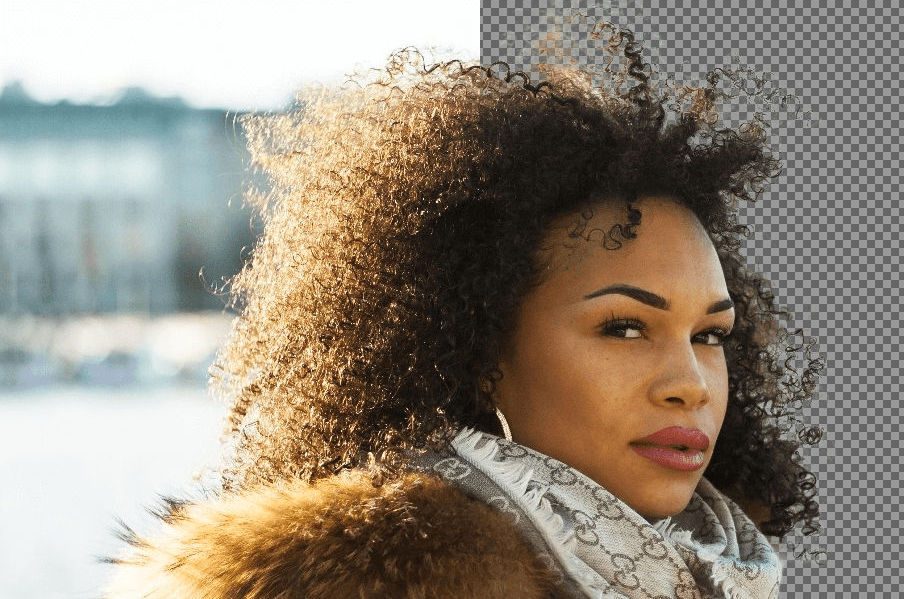

裁定圖像以製造光峰不再是僅保留給Photoshop關注者的練習. 在線免費服務,幾秒鐘內為您提供的事實.
您想通過切開他的照片來向朋友開個玩笑,以使他在另一種裝飾中融合他,但您在這方面的技能有限 ? 攝影的藝術不再僅用於警告諸如Adobe Photoshop之類的圖像編輯軟件的用戶.
消除.BG, Benjamin Groessing和David Fankhauser開發的在線服務負責在記錄時間內刪除照片的背景,而無需您弄清楚您的手. 該工具可免費訪問,使用人工智能,該人工智能識別照片中的人們的存在,以便將其與後台解離.
切割圖像的出口目前僅限於500 x 500像素的分辨率,但很快就會發展以提供更好的質量. 在幾個快速的步驟中,如何切割圖像以將圖像整合到新的景觀中.
1. 切照片
首先,去在線服務 消除.BG.
點擊 選擇一張照片 選擇存儲在計算機硬盤驅動器上的圖像或單擊輸入URL以從鏈接導入圖像.
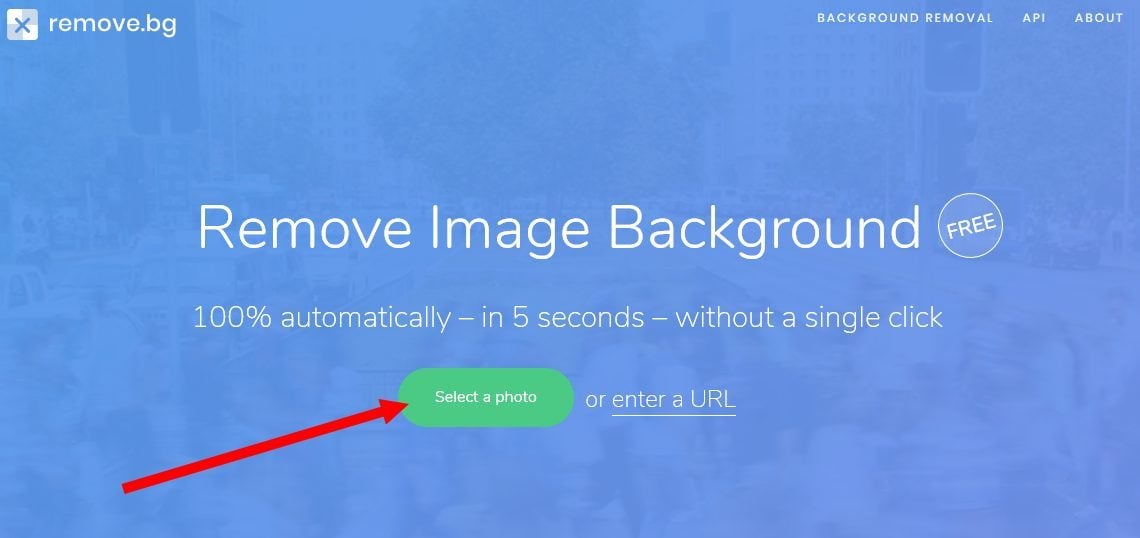
該站點自動檢測照片中存在的網站,並負責自動刪除背景. 原始圖像和獲得的結果立即在頁面上可見. 點擊 下載 要在硬盤上下載剪切圖像.
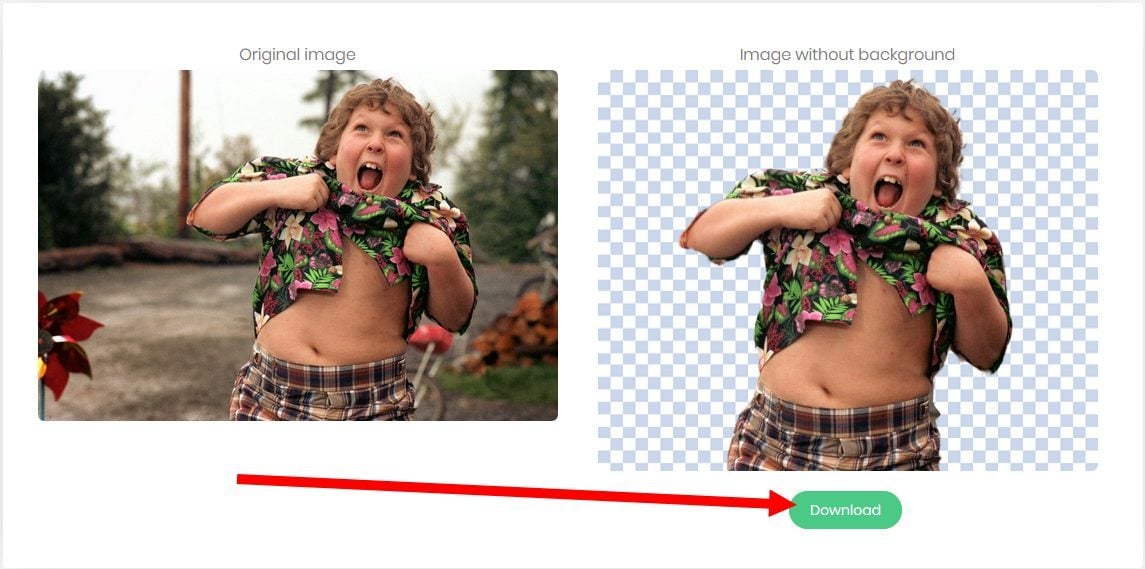
在視頻中也發現
2. 創建一個光座
如果您在PC上沒有安裝照片編輯軟件,請打開您喜歡的Web瀏覽器,然後轉到 pixlr. 此在線圖像編輯器是免費的,可讓您從瀏覽器中進行小型工作和照片修飾.
從主頁 pixlr, 點擊 從計算機打開圖像, 然後選擇要導入到編輯器的兩個圖像(將CTRL鍵保留在鍵盤上以選擇同一目錄的幾個圖像).
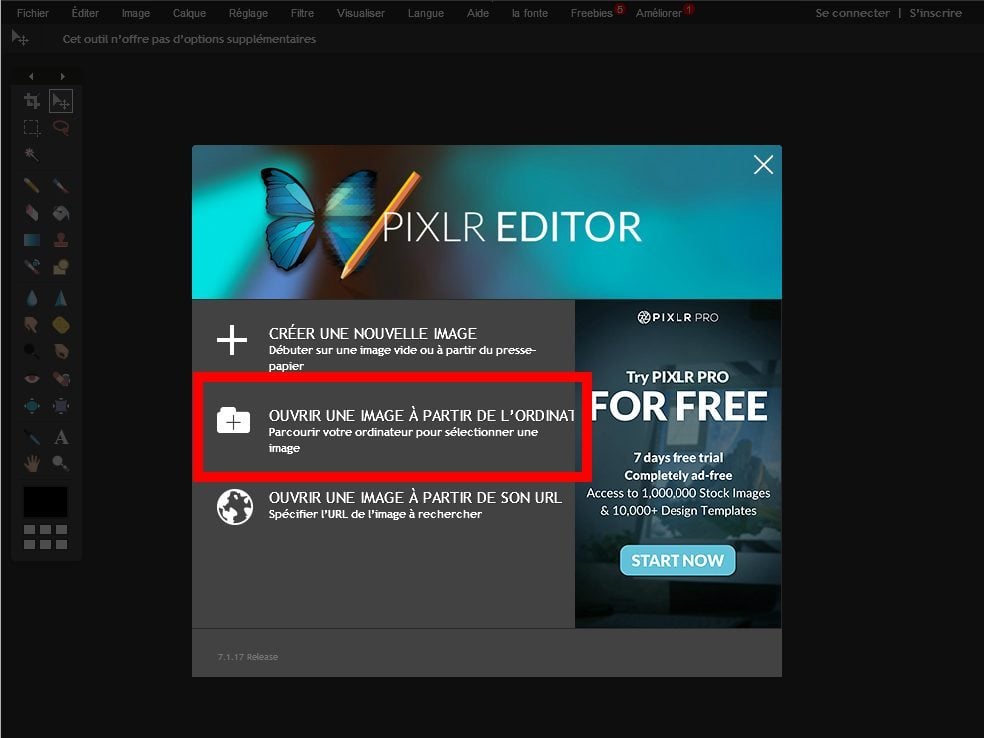
通過單擊截止圖像,將自己放在層上,使用鍵盤快捷鍵 ctrl+a 選擇整個圖像,然後 Ctrl+c 將其複製到剪貼板.
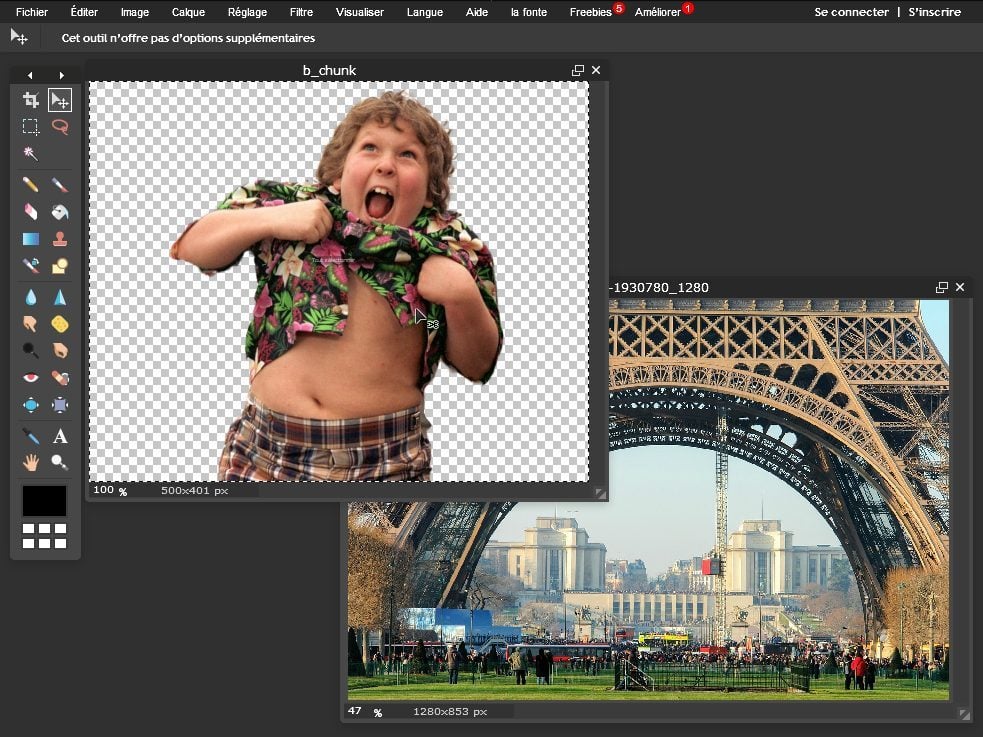
然後將自己放在圖像上,該圖像通過單擊將其用作新背景,然後進行 Ctrl+V。 貼上剪切圖像. 選擇“旅行工具”(鍵盤鍵盤),然後移動您想要在背景的背景上想要的切口圖像.
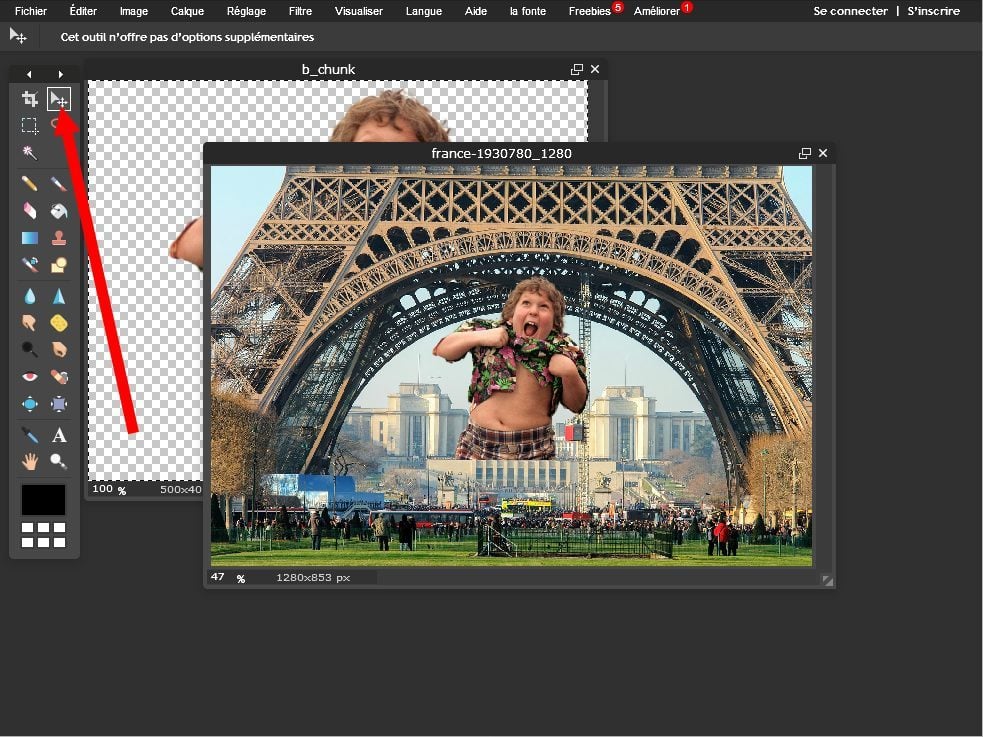
正確定位圖像後,請單擊 文件, 然後繼續 節省.
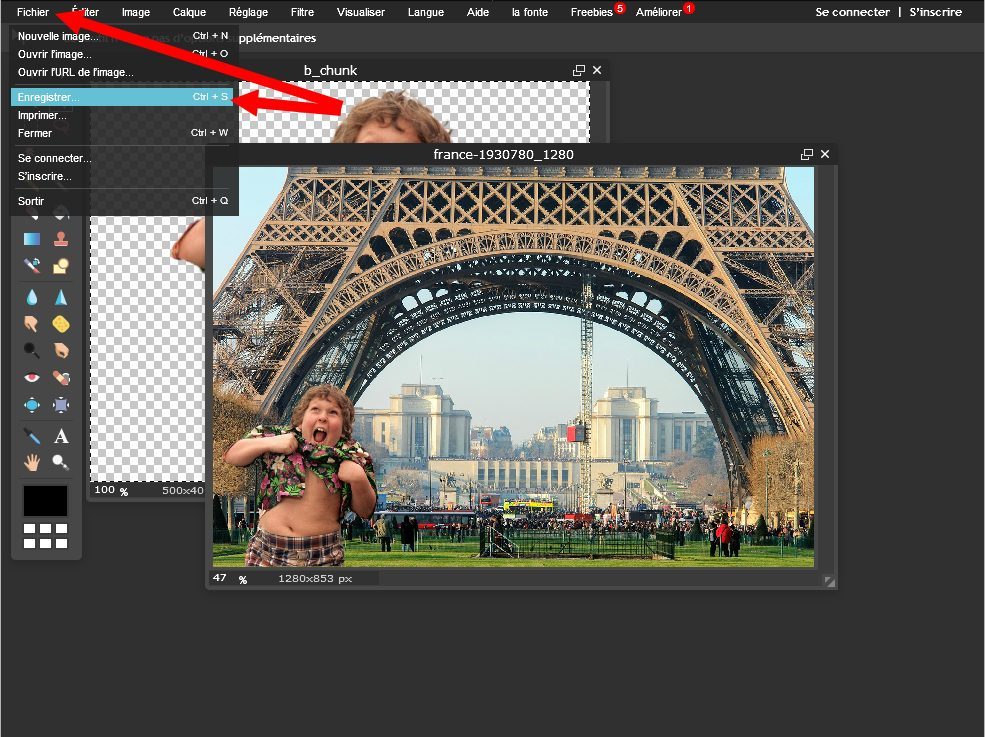
輸入圖像的名稱,更改使用專用光標的錄製質量,然後單擊 好的.
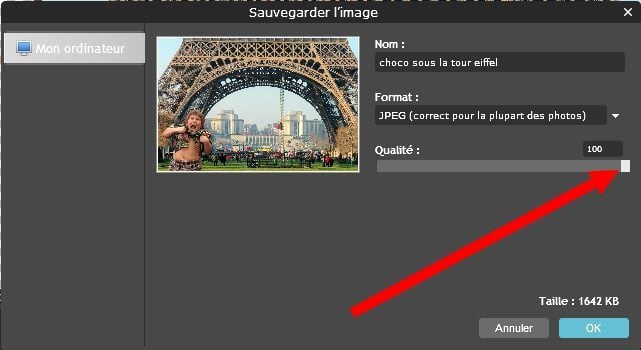
Windows File Explorer打開,選擇備份位置並通過單擊 節省.



